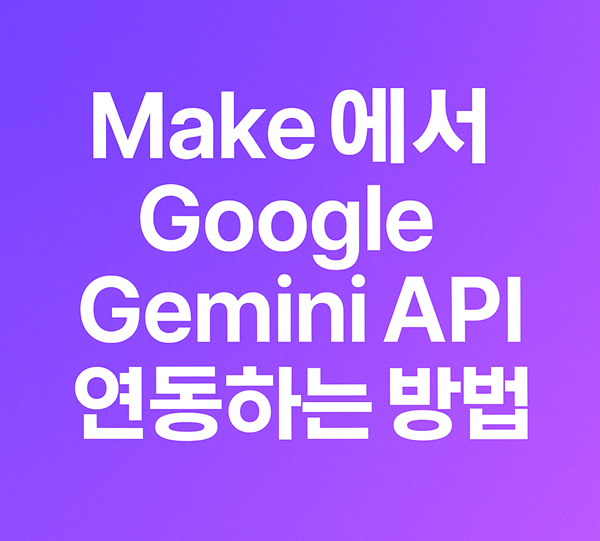
요즘 블로그 자동화에 푹 빠져서 make로 여러가지 무료버전의 AI를 연결해서 사용하는 재미에 빠져 있습니다.
Perplexity AI를 연결해서 Google 스프레드 시트에 업데이트까지 성공했습니다.
이번에는 Google Gemini를 이용해서 동일하게 Google 스프레드 시트에서 제목을 읽어와서 글을 생성하고
다시 시트에 업데이트 하는 과정을 make로 작성 해보려고 합니다.
1. make로 Perplexity AI 호출해서 블로그 글 내용 생성하기
현재 Perplexity 는 2가지 버전으로 sonar-pro, sonar-deep-research 모델로 각각 구현해 보았습니다.
sonar-deep-research 버전은 원하는 결과 이외의 추론 과정이 output으로 나오기 때문에 비용도 크고
시간도 오래 걸려서, pro 버전이 저한테는 더 만족 스러웠습니다.
이 글을 작성하는 시점에 chatGPT 4.1 버전이 무료로 사용할 수 있어서 바로 사용해 보려고
연결만 해놨는데요.
새 버전이 출시 되자마자 make에서 발표하자마자 바로 모델에서 선택할 수 있게 해줬습니다.
하지만, 일단 Google의 Gemini를 먼저 테스트 해보려고 합니다.
일단 make에서 connection을 생성하려면 API Key가 필요한데. 구글 생태계가 워낙 방대하기 때문에
API Key 발급 받는데도 조금 헤매서 기록으로 남겨 두려고 급하게 작성하는 중입니다.
이번 포스팅에서는 API Key 발급 받고, 다음 포스팅에서 블로그 글 생성까지 해서 완성된 모습을
남기도록 할 예정입니다.
2. Gemini API Key 발급 받기
Make 플랫폼에서 Google Gemini API를 연동하기 위해서는 먼저 Google Cloud 콘솔에서 API 키를
발급받아야 합니다. 아래는 전체 절차를 단계별로 정리한 가이드입니다.
1. Google Cloud 프로젝트 생성 또는 선택
- Google Cloud Console에 접속합니다.
- 우측 상단의 ‘프로젝트 선택’을 클릭한 후 기존 프로젝트를 선택하거나 ‘새 프로젝트 만들기’를 선택합니다.

"무료로 사용하기"를 클릭하시고, 구글 계정으로 로그인 합니다.
2. Gemini API 사용 설정
- 왼쪽 메뉴에서 APIs & Services > Library(API 및 서비스 > 라이브러리)로 이동합니다.
- 검색창에
Gemini API또는Generative Language API를 입력합니다. - Generative Language API를 클릭한 후 ‘Enable(사용)’ 버튼을 누릅니다.

> 프로젝트가 생성 후, 우측에 "사용 설정된 API 및 서비스" 메뉴 클릭하시면 위와 같은 화면이 나옵니다.
여기서 상단에 "API 및 서비스 사용 설정"을 클릭 합니다.
아래 검색화면에서 "Gemini API" 검색 합니다.


> 검색후 나온 결과에서 "Gemini API"를 클릭합니다.

> 저는 이미 "사용" 설정을 했기 때문에 위와 같이 "관리" 버튼이 보이고, "API 사용 설정됨" 이라고 보여지고 있습니다.
여러분은 저기서 "사용"버튼을 클릭하시면 됩니다. "사용" 버튼 클릭 후, 다시 왼쪽 메뉴에서 "사용자 인증 정보"를
클릭해서 다음 단계인 API 키 발급을 할 준비가 끝났습니다.
3. API 키 발급
- 다시 APIs & Services > Credentials(API 및 서비스 > 사용자 인증 정보) 메뉴로 이동합니다.
- 상단의 ‘+ Create Credentials’ 클릭 후 ‘API Key’를 선택합니다.
- 생성된 API 키가 화면에 표시되며, 이 키를 Make에서 사용하게 됩니다.
- 필요하다면 IP 또는 referrer 제한을 설정하여 보안을 강화하세요.

> "사용자 인증 정보" 화면에서 상단에 있는 "사용자 인증 정보 만들기"를 클릭 합니다. 펼침 메뉴에서 API 키를 선택합니다.
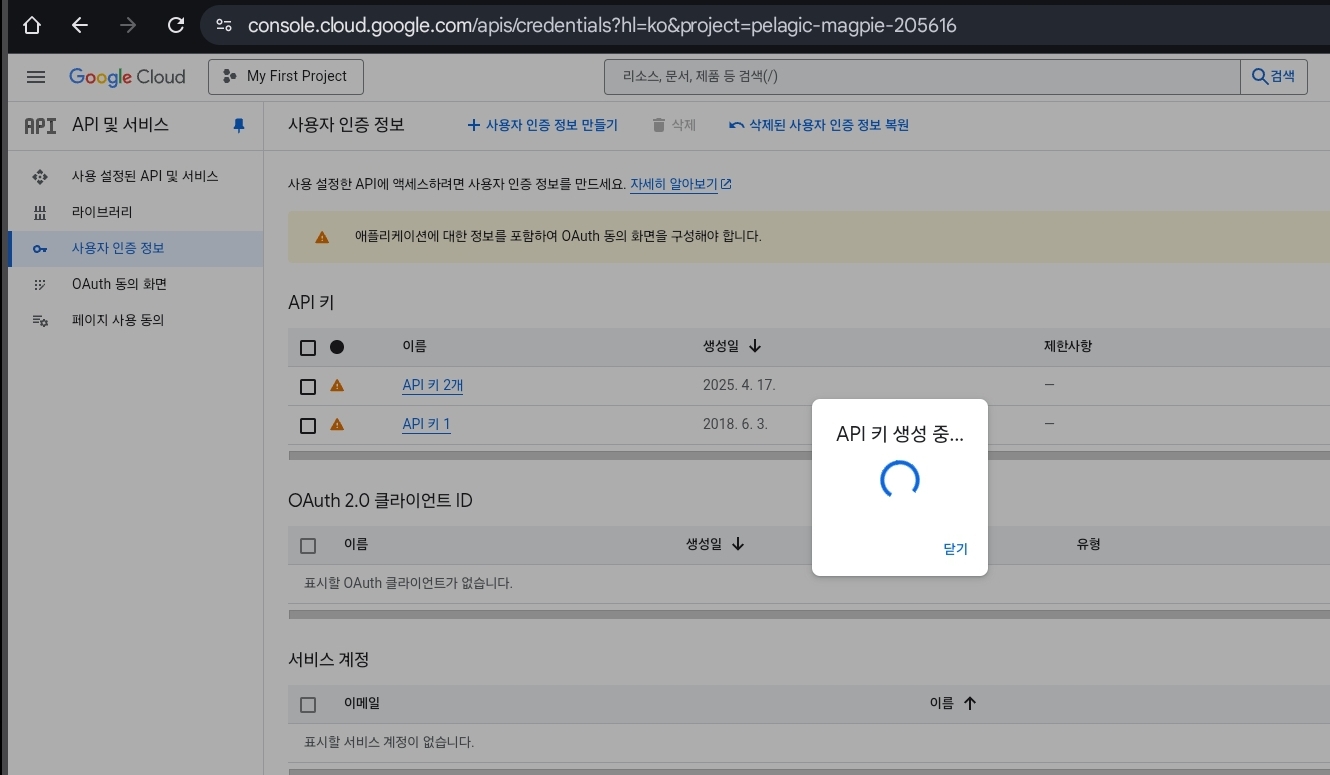

> Gemini 사용을 위한 API 키 발급이 완료 됐습니다. 이제 make에서 사용할 준비가 완료 됐습니다.
4. Make에서 Google Gemini 연결
- Make (https://www.make.com/)에서 시나리오 편집기를 열고, Google Gemini 모듈을 추가합니다.
- Connection 항목에서 ‘Add’ 버튼 클릭 후, 방금 발급받은 API 키를 입력합니다.
- 저장하고 테스트를 실행하여 연결을 확인합니다.


> 좀전에 발급받은 API 키를 "복사, 붙여넣기" 합니다.

> 연결 설정이 완료 되었습니다.
이제 make에서 Google Gemini를 사용할 준비가 되었습니다.
Tip
- Gemini Pro 또는 Gemini Pro Vision을 사용하는 경우, 모델 이름에 맞는 요청을 구성해야 합니다.
- Make에서 텍스트 생성, 이미지 분석, 요약 등 다양한 자동화를 구성할 수 있습니다.
관련 링크:
- Google Cloud Console: https://console.cloud.google.com/
- Make 공식 사이트: https://www.make.com/
- Gemini API 설명 문서: https://ai.google.dev/
